एक समर्थक की तरह एक टिकटोक वीडियो पोस्ट में एक तस्वीर कैसे जोड़ें पर संक्षिप्त चर्चा
टिकटोक को पहले ही दुनिया भर में एक बिलियन से अधिक डाउनलोड मिल चुके हैं, और यह अभी भी बढ़ रहा है। उपयोगकर्ता इस ऐप का उपयोग करने में प्रसन्न हुए क्योंकि यह हमें 3 मिनट या उससे कम समय के लिए वीडियो फिल्माने और पूरी दुनिया में अन्य लोगों को देखने की अनुमति देता है। जैसा कि यह बेहतर बनने का प्रयास करता है, ऐसी कई विशेषताएं हैं जिनका उपयोग आप अपने टिकटोक वीडियो को विशिष्ट बनाने के लिए कर सकते हैं; उनमें से एक वीडियो पर एक छवि जोड़ना है। हालांकि, टिकटॉक पर फिल्म बनाते समय तस्वीरें जोड़ना कुछ यूजर्स के लिए थोड़ा मुश्किल हो सकता है। सौभाग्य से, हमें आपको सिखाने का एक तरीका मिल गया टिकटॉक वीडियो में फोटो कैसे लगाएं तीन विधियों के साथ और इससे सीखें।
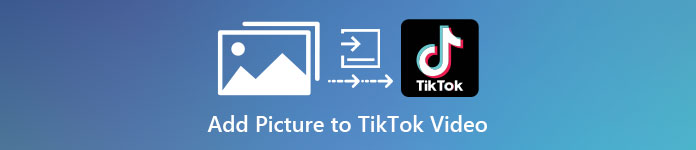
भाग 1. दो अंतर्निहित टिकटोक सुविधाओं का उपयोग करके टिकटॉक वीडियो पर फोटो कैसे लगाएं
शुरू करने से पहले हम आपको यह बताना चाहेंगे कि इस लेख में हमने जो दो तरीके जोड़े हैं, वे पहले से ही टिकटोक में हैं। तो अब, कृपया चुनें कि आप किस तरह से सबसे अधिक फिट हैं और अपने वीडियो को उसकी छवि के साथ फिल्माने का आनंद लें।
पहला रास्ता। टिकटोक वीडियो पर बैकग्राउंड के रूप में फोटो का उपयोग कैसे करें
मान लीजिए कि आप उस छवि का उपयोग करना चाहते हैं जो आपके पास पृष्ठभूमि के रूप में है; ठीक है, हमने आपको कवर कर लिया है। कृपया नीचे दिए गए विस्तृत चरणों को पढ़ें और टिकटोक पर वीडियो और तस्वीरें एक साथ रखना सीखें।
चरण 1। Play Store या App Store से Tiktok ऐप डाउनलोड करें, इसके बाद इसे खोलें।
चरण 2। उसके बाद, + बटन पर क्लिक करें और पर जाएं प्रभाव.
चरण 3। विकल्प देखने के लिए मेनू को स्लाइड करें, देखें हरा पर्दा और इसे क्लिक करें। विकल्पों में से किसी एक को चुनें, फिर उस छवि को चुनें जिसे आप पृष्ठभूमि के रूप में उपयोग करना चाहते हैं।
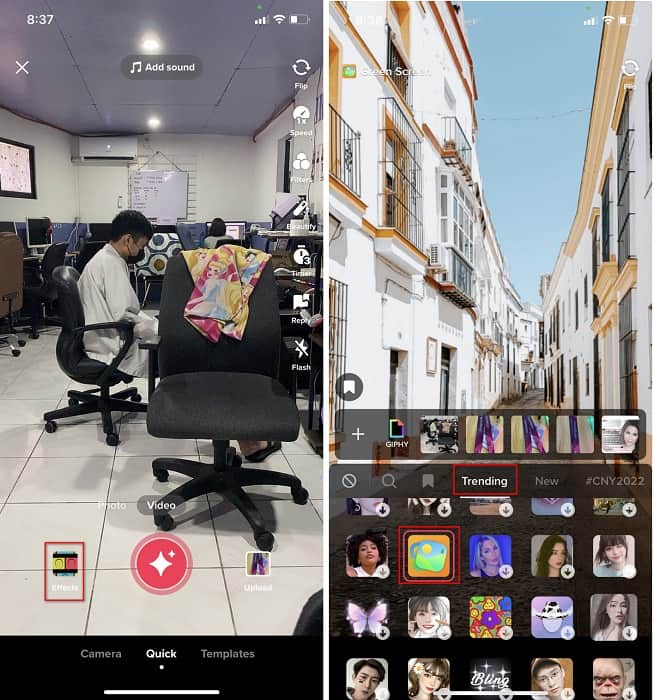
चरण 4। राउंड क्लिक करें आरईसी छवि पृष्ठभूमि के साथ वीडियो रिकॉर्ड करने के लिए बटन, रोकने के लिए इसे फिर से क्लिक करें, क्लिक करें आगे, फिर ड्राफ्ट इसे अपने अकाउंट्स फोल्डर में सेव करने के लिए।
दूसरा रास्ता। वीडियो को फिल्माते समय टिकटोक पर इमेज कैसे जोड़ें
यह तरीका चलन में है क्योंकि अधिकांश उपयोगकर्ता अपने पसंदीदा कलाकार, दोस्तों, परिवार, गैजेट्स आदि की इस जोड़ी गई तस्वीर का उपयोग करते हैं। हो सकता है कि आपके पास पहले से ही विचार हो, और अब आपको यह सिखाने के लिए कि टिकटॉक वीडियो में फ़ोटो कैसे जोड़ें, नीचे दिए गए चरणों का पालन करें।
चरण 1। अपने प्ले स्टोर या ऐप स्टोर पर, टिकटॉक डाउनलोड करें और उसके बाद, निम्न चरणों का पालन करने के लिए इसे खोलें।
चरण 2। दबाएं + बटन और क्लिक करें प्रभाव अगला।
चरण 3। दबाएं रुझान और इसके लिए देखो छवि आइकन और उस पर क्लिक करें। इसके बाद, कृपया अपनी इच्छित छवि का चयन करें और इसे स्क्रीन पर अपनी इच्छानुसार रखें।
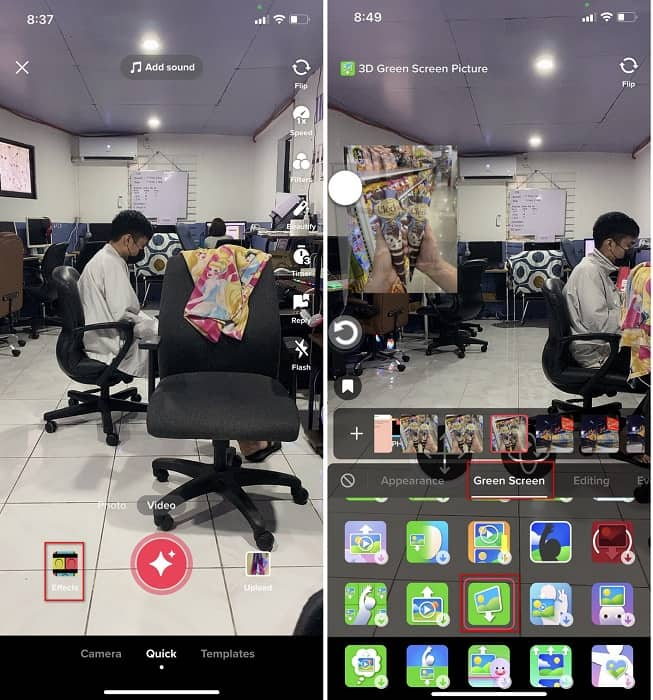
चरण 4। थपथपाएं लाल रिकॉर्डिंग शुरू करने के लिए बटन; यदि आपने रिकॉर्डिंग कर ली है, तो इसे रोकने के लिए फिर से उसी बटन पर क्लिक करें। दबाएँ आगे फिर ड्राफ्ट इसे अभी तक अपने TikTok खाते पर पोस्ट न करने के लिए।
भाग 2। विंडोज और मैक पर अंतिम तरीके का उपयोग करके एक टिकटॉक वीडियो में एक तस्वीर कैसे जोड़ें
रहस्य जानना चाहते हैं और सीखना चाहते हैं कि टिकटॉक वीडियो में तस्वीर कैसे लगाई जाए? टिकटोक द्वारा प्रदान किए गए बिल्ट-इन एडिटर से संतुष्ट नहीं हैं? उस स्थिति में, आपको इसका उपयोग करना चाहिए वीडियो कनवर्टर अंतिम. यदि आप संपादन करना पसंद करते हैं, तो आप टिकटॉक पर पोस्ट करने से पहले अपने टिकटॉक वीडियो में चित्र, प्रभाव, फिल्टर और बहुत कुछ जोड़ने के लिए इस टूल का उपयोग कर सकते हैं।
इस टूल से, आप अंतिम आउटपुट के साथ अन्य उपयोगकर्ताओं को प्रभावित करने के लिए एक प्रभावशाली वीडियो बना सकते हैं। हालाँकि, आप अपने फ़ोन पर टूल डाउनलोड नहीं कर सकते क्योंकि यह समर्थित नहीं है। लेकिन अगर आपके पास एक डेस्कटॉप और यह टूल है तो आप और भी बहुत कुछ कर सकते हैं। क्या आप अपने टिकटॉक वीडियो में इमेज जोड़ना चाहते हैं? टिकटोक वीडियो में इमेज कैसे जोड़ें, यह जानने के लिए नीचे दिए गए ट्यूटोरियल का पालन करें।
चरण 1। अब आप नीचे दिए गए डाउनलोड बटन पर क्लिक करके सीधे अपने विंडोज और मैक पर अल्टीमेट डाउनलोड कर सकते हैं। इसके बाद, इसे तुरंत स्थापित करें, फिर टूल को खोलकर अपने सिस्टम पर टूल चलाएं। इससे पहले कि हम निम्नलिखित चरणों पर आगे बढ़ें, आपको पहले टूल इंटरफ़ेस से परिचित होना होगा। यदि आप पहले ही परिचित हो चुके हैं, तो अगले चरण पर जाएँ।
मुफ्त डाउनलोडविंडोज 7 या उसके बाद के लिएसुरक्षित डाऊनलोड
मुफ्त डाउनलोडMacOS 10.7 या उसके बाद के लिएसुरक्षित डाऊनलोड
चरण 2। दबाएं उपकरण बॉक्स भाग लें और खोजें वीडियो वॉटरमार्क.
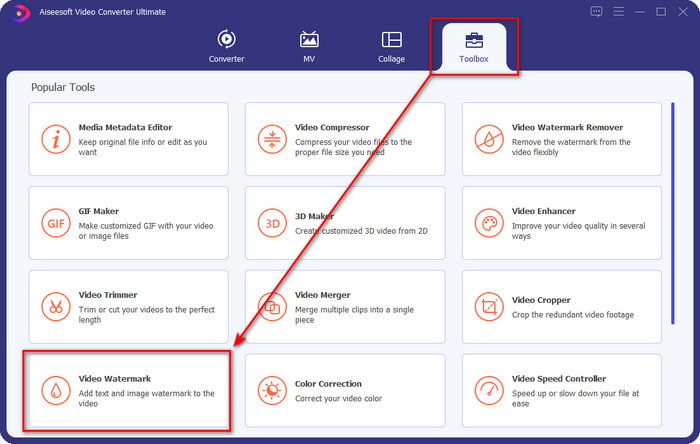
चरण 3। क्लिक करके वीडियो फ़ाइल जोड़ें + साइन इन करें, फोल्डर में फाइल का पता लगाएं जो आपकी स्क्रीन पर दिखाई देगा, उस पर क्लिक करें और दबाएं खुला हुआ फ़ाइल अपलोड करने के लिए।
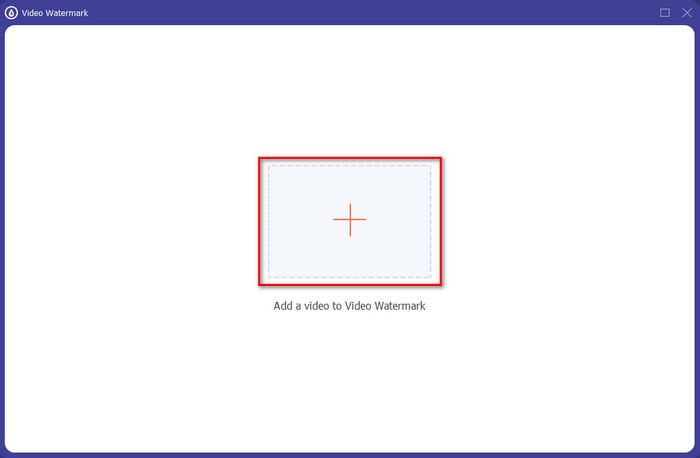
चरण 4। नई विंडो पर, क्लिक करें छवि वॉटरमार्क. आपकी स्क्रीन पर एक अन्य कंप्यूटर फ़ोल्डर दिखाई देगा; वह छवि ढूंढें जिसे आप जोड़ना चाहते हैं और दबाएं खुला हुआ.
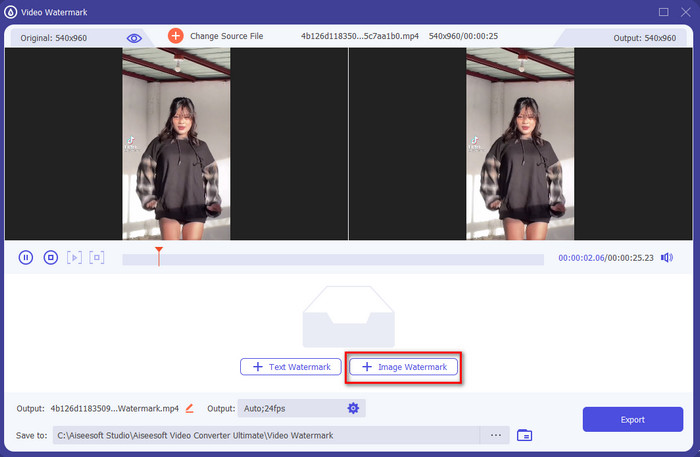
चरण 5। खींचकर छवि का आकार समायोजित करें फ्रेम अनुपात छवि का। पकड़ तथा कदम छवि और इसे उस स्थान पर रखें जहाँ आप इसे रखना चाहते हैं। सब के बाद, क्लिक करें निर्यात तस्वीर के साथ टिकटॉक वीडियो को सेव करने के लिए बटन।
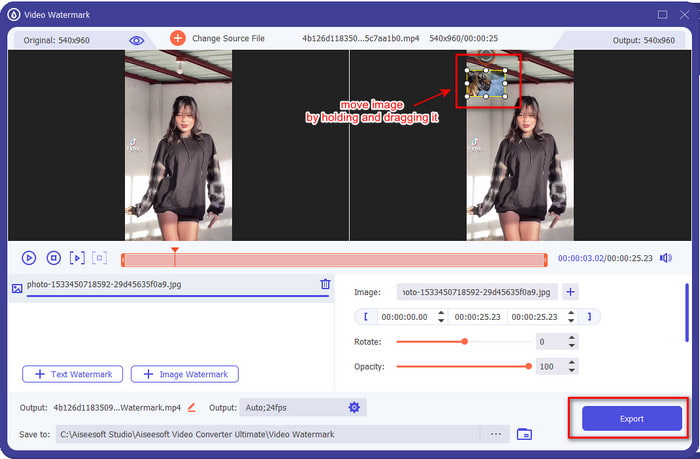
भाग 3. टिकटॉक वीडियो पर तस्वीरें कैसे जोड़ें के बारे में अक्सर पूछे जाने वाले प्रश्न
मैं टिकटोक वॉटरमार्क कैसे हटा सकता हूं?
क्या टिकटॉक का इस्तेमाल करना सुरक्षित है?
टिकटोक जहरीला क्यों हो गया?
निष्कर्ष
अब जब हम जानते हैं टिकटॉक वीडियो में फोटो कैसे लगाएं, यह समय है कि आप अपने टिकटॉक वीडियो को छवियों के साथ साझा करें ताकि सभी के लिए अच्छा वाइब या अद्वितीय वीडियो लाया जा सके। हालांकि, तस्वीर के साथ फिल्माने से आपकी गतिविधियां सीमित हो जाएंगी क्योंकि छवि स्क्रीन पर रुकावट बन जाती है। लेकिन रुकिए, दुखी न हों, क्योंकि आप पहले फिल्म बना सकते हैं, इसे अपने कंप्यूटर पर स्थानांतरित कर सकते हैं और इसका उपयोग कर सकते हैं वीडियो कनवर्टर अंतिम बाद में छवि जोड़ने के लिए। इसके साथ, आप अपने टिकटोक वीडियो पर और अधिक कर सकते हैं और उन्हें अन्य वीडियो की तुलना में उत्कृष्ट बना सकते हैं। तो आप किसका इंतज़ार कर रहे हैं? अब तक का सबसे बेहतरीन और सबसे प्रभावशाली टिकटॉक वीडियो बनाना शुरू करने के लिए इसे अभी अपने डेस्कटॉप पर डाउनलोड करें!



 वीडियो कनवर्टर अंतिम
वीडियो कनवर्टर अंतिम स्क्रीन अभिलेखी
स्क्रीन अभिलेखी


